- Setup Email Page
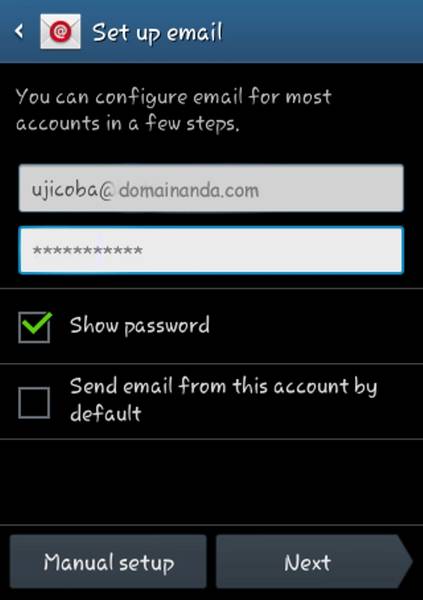
Membuka akun dengan SignUp pada page SignUp :
Pada halaman SignUp dan SignIn Anda memerlukan akun untuk mengakses aplikasi email pada mobile smartphone yang Anda miliki. Login page tersebut berupa Email dan Password yang akan diberikan oleh Administrator secara default. Tahap ini berguna untuk memudahkan Anda sebagai user untuk mendapatkan informasi yang dikirim melalui email. Setelah Anda melakukan signup maka selanjutnya Anda tidak akan diarahkan lagi pada halaman signup atau signin dan apabila melakukan signout maka Anda cukup login kembali dengan alamat email yang Anda miliki dan password. Setelah Anda memasukan alamat email dan password dengan benar cukup menekan buttoon Next maka Anda akan diarahkan dengan beberapa pilihan. Perhatikan gambar dibawah berikut ini :
- Add Email Account
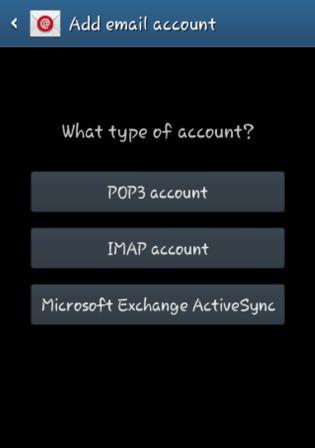
Pada gambar disamping akan muncul beberapa pilihan yaitu POP3 Account, IMAP Account, dan Microsoft Exchange ActiveSync. Maka pada halaman ini Anda cukup memilih POP3 Account. Dan selanjutnya akan diarahkan kembali pada pengaturan setup email. Maka selanjutnya Anda cukup menekan button next maka akan diarahkan pada halaman selanjutnya. Perhatikan gambar dibawah ini :
- Incoming Server Setting
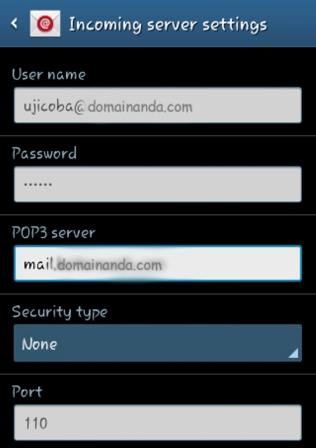
Pada halaman ini akan muncul Username yang secara default hanya ujicoba maka pada username ini Anda harus melengkapi menjadi ujicoba[at]domainanda[dot]comyang berupa email Anda, Password yang telah Anda isi pada halaman login dan POP3 server pada pop3 server ini pada awalnya yaitu pop.domainanda.com dan Anda harus merubahnya menjadi mail.domainanda.com dan pada Security type, Port maka Anda tidak perlu merubahnya. Maka selanjutnya Anda cukup menekan button next maka akan diarahkan pada halaman selanjutnya. Perhatikan gambar dibawah ini :
- Outgoing Server Setting
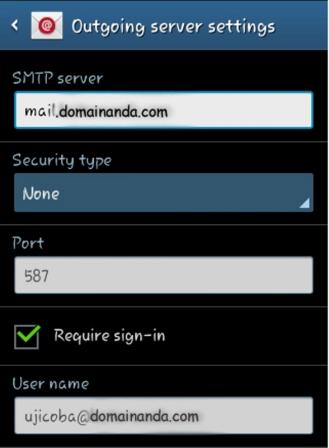
Pada halaman ini Anda peerlu merubah kembali pada SMTP server yang defaultnya yaitu smtp.domainanda.com maka Anda rubah menjadi mail.domainanda.com. Maka selanjutnya Anda cukup menekan button next maka akan diarahkan pada halaman selanjutnya. Perhatikan gambar dibawah ini :
- Account Options
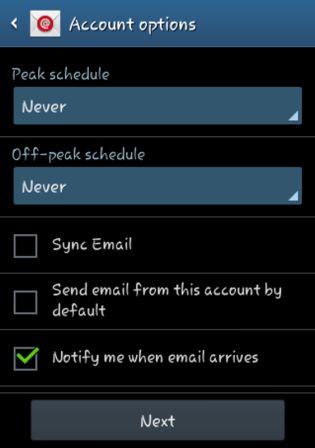
Pada halaman ini Anda perlu mengatur Auto-refresh schedule Anda yang berfungsi sebagai tools pemabaharuan email Anda. Pada checkbox Sync Email bila Anda menginginkan syncronize email Anda dengan aplikasi yang Anda miliki maka Anda perlu mencentrang checkbox tersebut. Maka selanjutnya Anda cukup menekan button next maka akan diarahkan pada halaman selanjutnya. Perhatikan gambar dibawah ini :
- Set Up Email
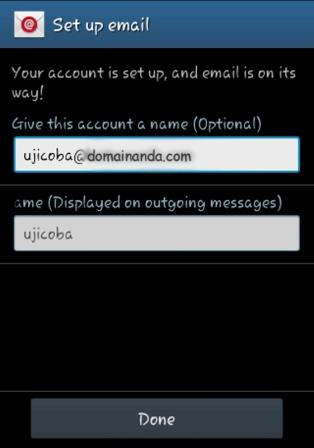
Pada halaman ini Anda tidak perlu merubah email Anda cukup menekan button Done maka proses setup email pada Mobile Smartphone Anda selesai.
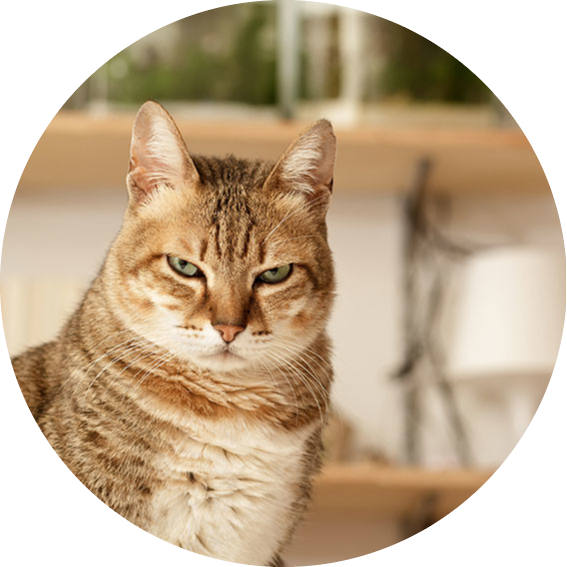
Mughi adalah seorang Content Writer di Pasarhosting. Dia memulai karirnya sebagai pengembara demi mendapat kitab suci dengan dukungan dari gurunya temukan jati diri, tak pernah berhenti bertindak sesuka hati, kera sakti, menjadi pengawal mencari kitab suci, kera sakti, liar, nakal, brutal, membuat semua orang menjadi gempar, kera sakti, hanya hukuman yang dapat menghentikannya.